I dag trenger nesten alle en eller annen form for designferdighet, som å lage presentasjoner, lage bilder, tegne ikoner og logoer, designe diagrammer og mer. Imidlertid er disse jobbene ganske vanskelige for nybegynnere og gjennomsnittlige mennesker uten noen ledetråder. Derfor liker plattformer Visme er hjelpsomme. Denne artikkelen vil gjennomgå plattformen og fortelle deg alt du bør vite om den, for eksempel hva den kan gjøre, prisen og mye mer.
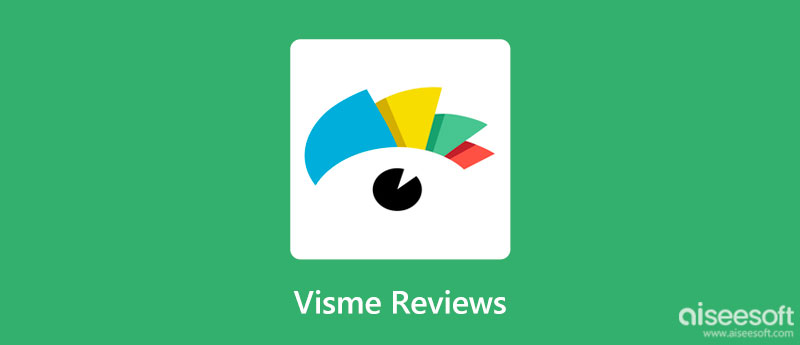
Som nevnt tidligere er Visme en allsidig plattform i designmiljøet. Det er imidlertid ikke for profesjonelle, men også gjennomsnittlige mennesker. Den integrerer designverktøy og maler som kan strømlinjeforme jobben din
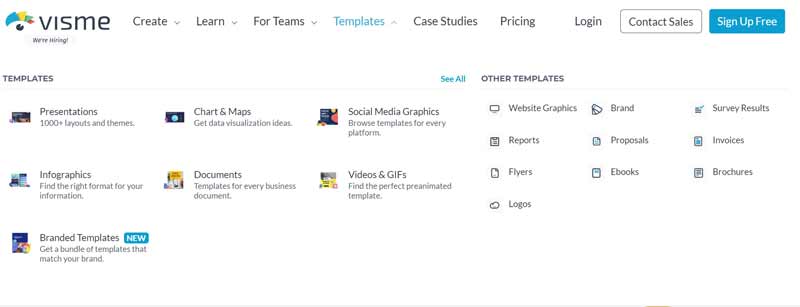
PROS
CONS
Det er en gratis plan for Visme som gir en bruker 100 MB lagringsplass og begrensede maler. Startplanen koster $12.25 per måned, noe som utvider lagringen til 250 MB, gir brukere full tilgang til maler og laster ned grafikk som JPG, PNG eller PDF. Pro-planen koster $24.75 per måned. Det gir mer lagring, eksportformater og integrasjoner. Tilgang til samarbeidsfunksjoner krever imidlertid en ekstra betaling.
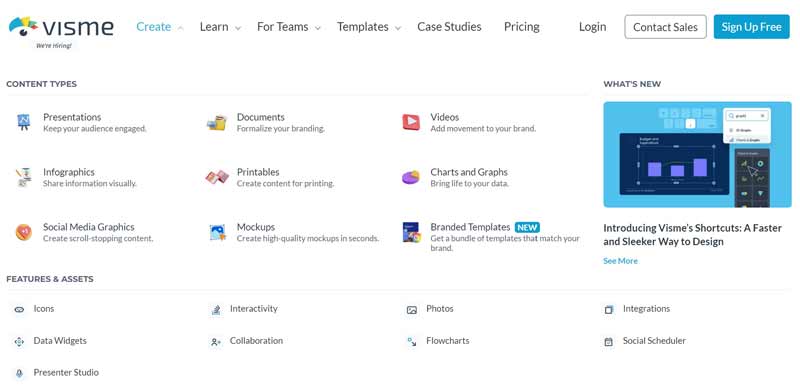
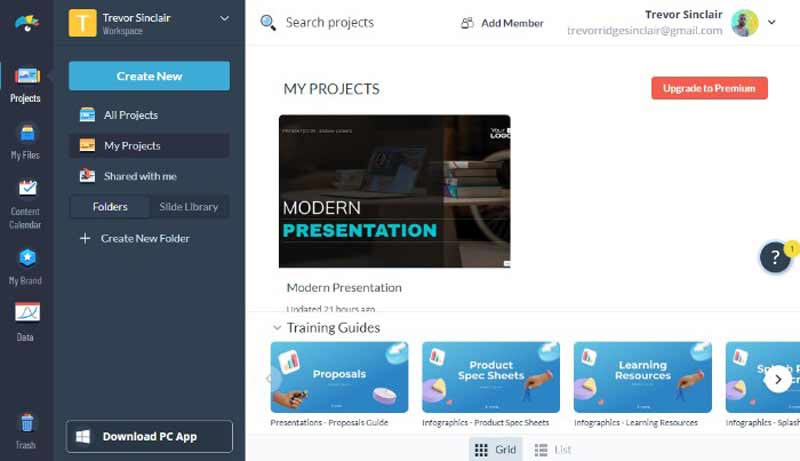
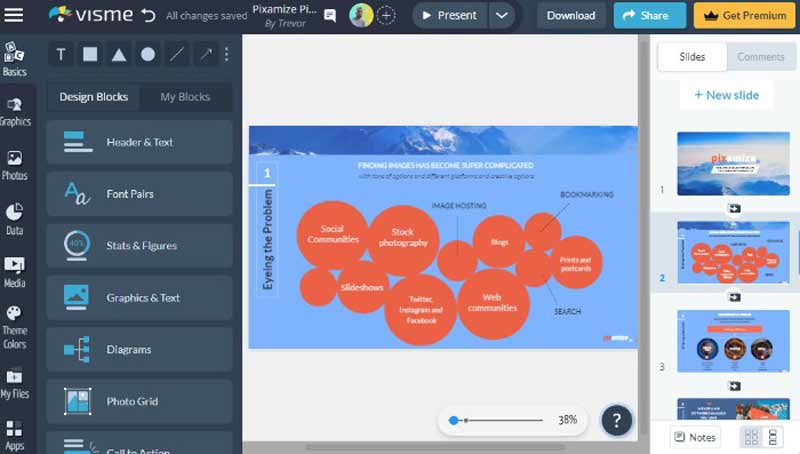
Det kan ikke nektes at Visme er et kraftig designverktøy for profesjonelle og amatørdesignere. Det gir rikelig med maler og verktøy for å lage profesjonelle presentasjoner, innlegg på sosiale medier, nettannonser, storyboards og mer. Selvfølgelig må du abonnere på en plan hvis du ønsker å få alle funksjonene.
Visme er en flott designplattform, men den er ikke gratis. Noen mennesker lurer kanskje på om de kan finne et ekte gratis designverktøy på nettet. Svaret er MindOnMap. Det er helt gratis å bruke uten betaling, abonnement eller gebyr. I likhet med Visme kan brukere finne maler av høy kvalitet på nettsiden for å forenkle den kreative jobben. Det er det beste alternativet for nybegynnere og folk som har et begrenset budsjett, for eksempel studenter. Her er de grunnleggende trinnene for å lage diagrammer med det beste alternativet til Visme.
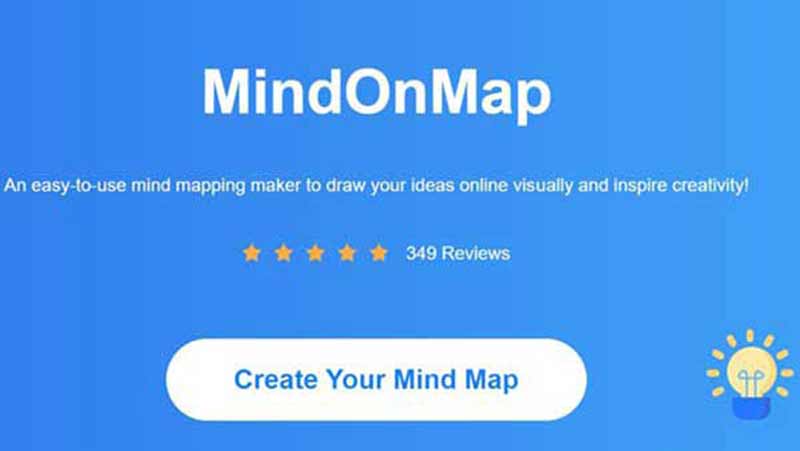
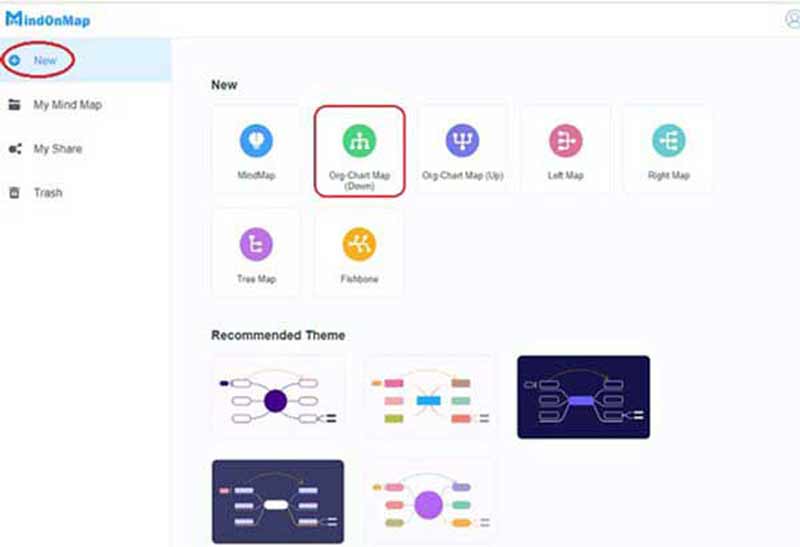

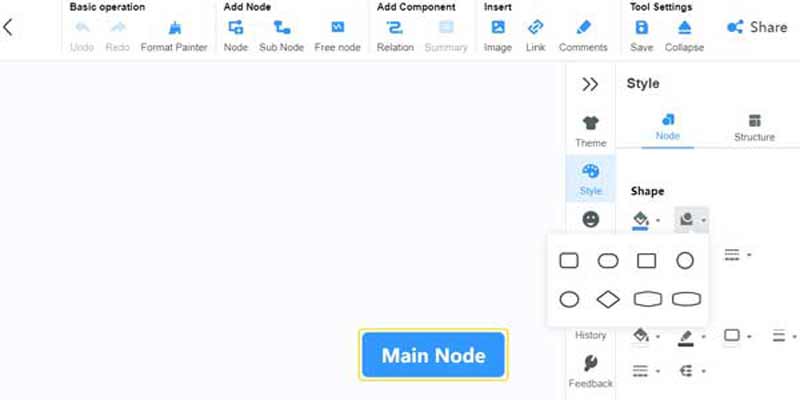
Er Visme trygt å bruke?
Ja, Visme er et flott nettverktøy for å lage, redigere, dele og lagre visuelt materiale. Plattformen er trygg å bruke, men du bør ikke laste opp privat innhold til nettstedet.
Visme vs. Canva, hvilken er bedre?
Visme er best egnet for datavisualisering, mens Canva er et flott alternativ for å designe hva som helst. Med et ord, Canva er et bedre alternativ enn Visme siden det er mye rimeligere.
Er Visme gratis?
Selv om Visme tilbyr en gratis plan, er den for grunnleggende. Hvis du vil lage diagrammer av høy kvalitet, må du abonnere på en plan.
konklusjonen
Denne artikkelen har gjennomgått et av de mest populære online designverktøyene, Visme. Den lar deg lære hvordan du lager visuelt innhold, konverterer ideen din til diagrammer og lagrer designene dine på nettet. Hvis du ikke liker nettverktøyet, anbefaler vi at du prøver det beste alternativet, MindOnMap. Det er helt gratis å bruke og kommer med rikelig med maler også. Flere spørsmål om dette emnet? Legg gjerne igjen en melding under dette innlegget.

Video Converter Ultimate er utmerket videokonverterer, editor og forsterker for å konvertere, forbedre og redigere videoer og musikk i 1000 formater og mer.
100 % sikker. Ingen annonser.
100 % sikker. Ingen annonser.